Win7系统qq被防火墙限制登录了怎么解决
发布时间:2016-11-01
发布者:win7之家-慧歌
浏览数:1321
防火墙是win7系统中自带的一个功能,可以帮助很好的保护电脑安全,然而近日有win7专业版系统用户在登录qq的时候,却发现被防火墙限制登录了,该怎么办呢?本文就给大家介绍一下Win7系统qq被防火墙限制登录了的具体解决方法。
1、打开qq登录页面,点击右上角红圈圈出的部位;

2、在网络类型的设置里面选择“使用浏览器设置”;
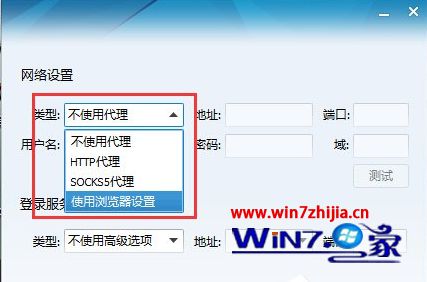
3、在登录服务器的类型里面可自由选择服务器类型试试;
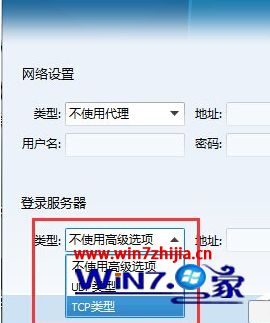
4、点击“开始”——“控制面板;
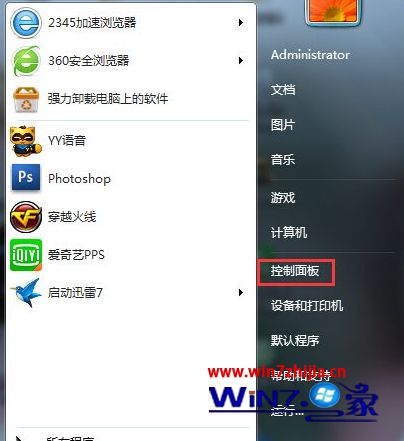
5、点击“系统和安全”;
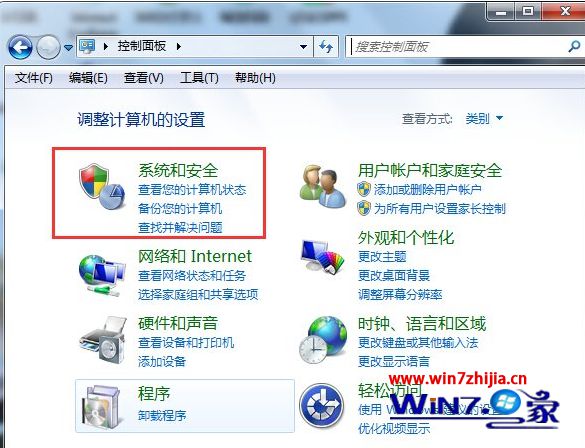
6、点击“windows防火墙”;

7、点击“打开或关闭windows防火墙”;
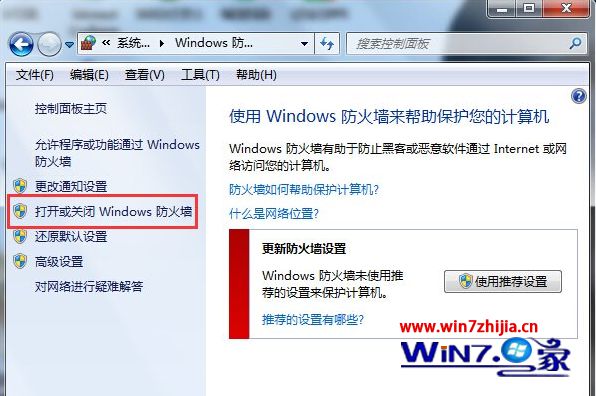
8、可暂时关闭防火墙(之后一定要记得打开)。
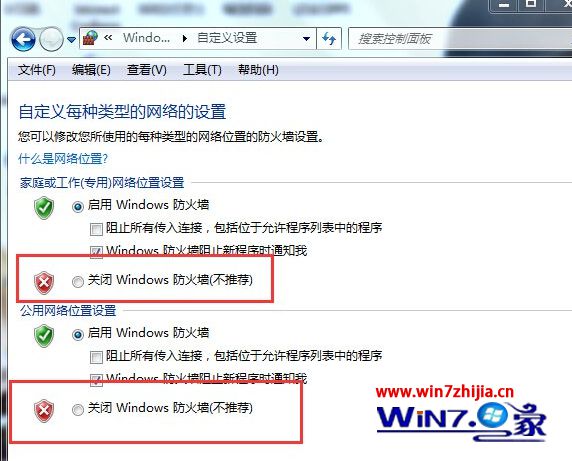
关于Win7系统qq被防火墙限制登录了怎么解决就给大家介绍到这边了,有需要的用户们可以按照上面的方法步骤来进行操作就可以了,更多精彩内容欢迎继续关注win7之家!
相关教程
win7系统登入QQ提示qq个人文件夹中的文件被占用暂时无法登录该怎么办网易云游戏使用qq号登录被冻结了怎么回事 网易云游戏qq账号被冻结的解决教程浏览器怎么登录电脑版QQ 如何在浏览器上登QQ win7本次操作由于这台计算机的限制而被取消怎么解决为什么qq在电脑上登录不了 电脑有网络登不上qq如何处理qq被好友删除怎么知道 如何判断qq被对方删除win7本次操作由于这台计算机的限制而被取消怎么解决win10 如何查看电脑登入过什么qq_win10怎么查看qq登录记录win10防火墙自动关闭怎么处理_win10防火墙老是被自动关掉解决方法firefox被win10防火墙阻止怎么关闭_firefox被win10防火墙阻止在哪里设置360浏览器被win10自带防火墙拦截怎么取消win7系统IE浏览器首页被QQ导航锁定的解决方法win10系统如何解除防火墙对远程桌面限制win8系统下如何使用防火墙限制IP地址win7系统使用共享功能被提示用户账户限制怎么解决Win7系统qq被防火墙限制登录了怎么解决Win7旗舰版系统登不上qq提示错误0x0006000d如何解决Win7 32位系统打不开本地磁盘提示“限制而被取消”怎么办Win7无法登入qq提示登入超时0x00000001如何解决win7系统运行yy提示本次操作由于这台计算机的限制而被取消怎么办
- 系统教程栏目
- win7系统教程排行
- 1 能用有效的win7旗舰版激活密钥永久激活码大全(100%激活)
- 2 Win7旗舰版永久激活密钥 win7激活密钥序列号 win7激活神key大全
- 3 如何用硬盘安装Ghost系统
- 4 2020最新office产品密钥永久激活码_office激活密钥永久key免费(附激活方法)
- 5 32位和64位的win7系统的选择
- 6 win7正版永久激活密钥2020_windows7产品密钥永久最新激活码
- 7 Win7激活码64位旗舰版最新 win7旗舰版64位激活密钥永久激活
- 8 最新win7虚拟机iso镜像文件下载|虚拟机专用win7 iso镜像下载包
- 9 屏幕截图常用的七种方法
- 10 已经安装迅雷 但是下载时还是提示需要安装迅雷
- 大家都在使用
- win7系统推荐
 番茄花园windows7官网正版系统64位v2021.09
番茄花园windows7官网正版系统64位v2021.09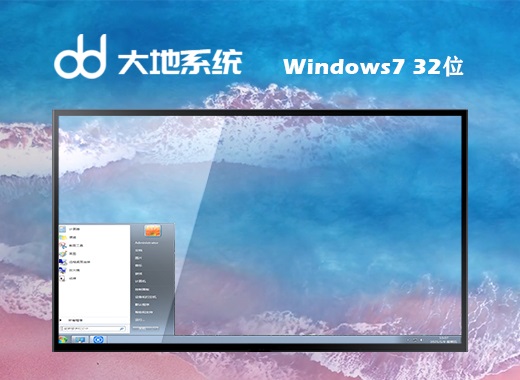 大地win7微软旗舰版 32位系统镜像文件v2021.09
大地win7微软旗舰版 32位系统镜像文件v2021.09 雨林木风windows7旗舰中文版64位v2021.09
雨林木风windows7旗舰中文版64位v2021.09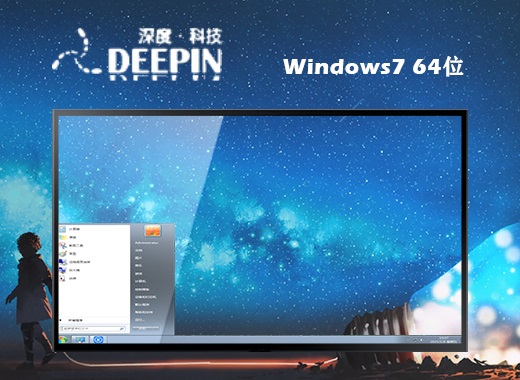 深度技术Win7 64位全能驱动旗舰版 V2021.09
深度技术Win7 64位全能驱动旗舰版 V2021.09 新萝卜家园ghost win7 sp1 64位官方中文版v2021.09
新萝卜家园ghost win7 sp1 64位官方中文版v2021.09 风林火山ghost win7 sp1 64位专业极速版v2021.09
风林火山ghost win7 sp1 64位专业极速版v2021.09 番茄花园ghost win7 sp1 64位中文极速版v20221.09
番茄花园ghost win7 sp1 64位中文极速版v20221.09 技术员联盟ghost win7 sp1 64位旗舰极速版v2021.09
技术员联盟ghost win7 sp1 64位旗舰极速版v2021.09 雨林木风ghost win7 sp1 32位官方旗舰版v2021.09
雨林木风ghost win7 sp1 32位官方旗舰版v2021.09 电脑公司ghost win7 sp1 64位最新旗舰版v2021.09
电脑公司ghost win7 sp1 64位最新旗舰版v2021.09
- 最新教程



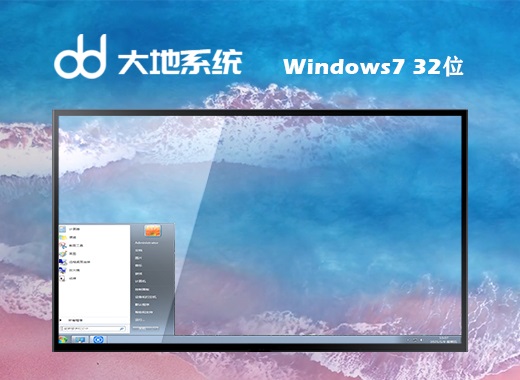

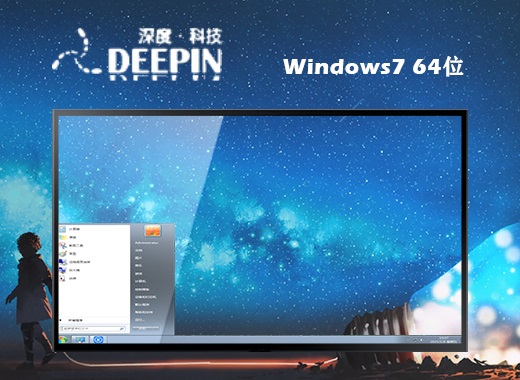






 闽公网安备 35020302033304号
闽公网安备 35020302033304号